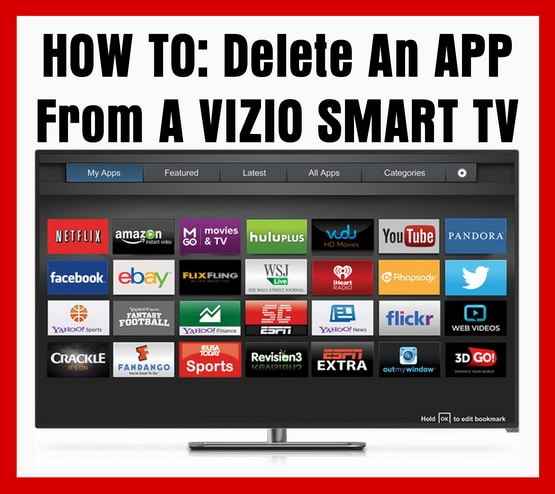
Noodzaak om een APP van je Vizio TV te verwijderen? Als je hulp nodig hebt bij het verwijderen van een app (Widget) vanaf uw Vizio Smart TV laten we u zien hoe u het kunt verwijderen. Waarom een app van je Vizio TV verwijderen? Vaak zult u te veel apps op uw VIZIO Smart TV geïnstalleerd hebben, of de APP die u gebruikt werkt niet meer, is niet langer geldig of moet opnieuw worden geïnstalleerd.
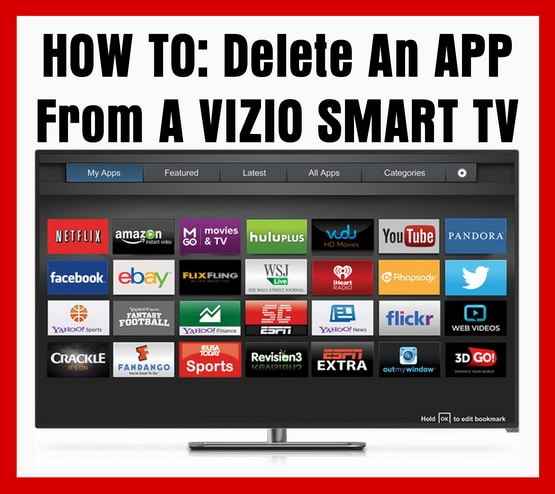 Hoe een APP verwijderen van een VIZIO SMART TV
Hoe een APP verwijderen van een VIZIO SMART TV
HOUD ER REKENING MEE DAT: Voordat u begint met het volgen van de aanwijzingen voor het verwijderen van een app van uw Vizio TV, houd er dan rekening mee dat er hieronder 2 methoden zijn en elk voor een ander tv- en extern model zijn. Men gebruikt de VIA en een is de VIA PLUS. Zorg ervoor dat je de juiste methode volgt om de app te verwijderen.
HOE EEN APP (WIDGET) TE VERWIJDEREN VANAF EEN VIZIO TV = GEBRUIK DE "VIA" -KNOP:1 - Druk eerst op de knop "VIA" op de afstandsbediening van uw VIZIO TV.2 - Alle apps die op uw Vizio TV zijn geïnstalleerd, worden onder aan het scherm weergegeven.3 - Ga naar de app en markeer deze met de linker- en rechterpijl op de afstandsbediening.4 - Druk op de gele knop op uw VIZIO TV-afstandsbediening.5 - Gebruik indien nodig de pijltjestoetsen en markeer "App verwijderen" en druk vervolgens op OK.(Op de Vizio TV wordt een waarschuwingsbericht weergegeven ... "Weet u zeker dat u deze bladwijzer wilt verwijderen ...")6 - Blader indien nodig en markeer het woord JA, vervolgens Wissen en druk vervolgens op OK.
 VIZIO Remote - Hoe app verwijderen van tv - Gebruik VIA-knop
VIZIO Remote - Hoe app verwijderen van tv - Gebruik VIA-knop
Als de app nog steeds onder aan uw Vizio TV-scherm verschijnt nadat u deze hebt verwijderd, bladert u naar de app die niet werkte en drukt u vervolgens op de knop OK. Uw Vizio TV geeft u onderaan de optie om de app te installeren of opnieuw te installeren. U kunt vervolgens de pijl omlaag gebruiken om de app te selecteren en op OK drukken. Druk indien nodig op de "VIA" -knop op de VIZIO-afstandsbediening om terug te gaan naar de app-selectie.
Nadat u de APP hebt verwijderd, kunt u de rechter- en linkerpijltoetsen op uw VIZIO TV-afstandsbediening gebruiken en 'Verbonden tv-winkel' selecteren om meer apps te vinden of de app opnieuw te installeren die om welke reden dan ook moet worden verwijderd.
HET VERWIJDEREN VAN EEN APP (WIDGET) VANAF EEN VIZIO VIA + Plus TV = GEBRUIK DE KNOP "VIA PLUS":1 - Druk eerst 2x (2 keer) op de "VIA" -knop op uw VIZIO TV-afstandsbediening, dit geeft u toegang tot het volledige menuscherm van de toepassingen.2 - Gebruik de pijltoetsen op de afstandsbediening van de VIZIO TV en selecteer de app die u van uw tv wilt verwijderen.3 - Druk op de "OK" -toets en houd deze ingedrukt.(Het berichtvenster wordt weergegeven en geeft u de mogelijkheid om de app te verplaatsen of te verwijderen.)4 - Druk op de knop "OK" op uw VIZIO TV-afstandsbediening om de app te verwijderen.5 - Gebruik de linker- en rechterpijltoetsen op uw VIZIO TV-afstandsbediening om de optie "Verwijderen" te selecteren.(Het kan even duren voordat de app is verwijderd, geef hem even de tijd om te worden verwijderd.)
 VIZIO Remote - Hoe app te verwijderen van tv - Gebruik de VIA PLUS-knop
VIZIO Remote - Hoe app te verwijderen van tv - Gebruik de VIA PLUS-knop
Zodra u de app heeft verwijderd, wilt u dat misschien installeer een van de populairste apps op uw VIZIO-tv. De populaire apps die u op uw VIZIO-tv kunt installeren, zijn Amazon Video, PLEX, HBO GO, de iPhone Vizio TV-app, de Android-app voor de afstandsbediening van de VIZIO TV-telefoon en natuurlijk Netflix en HULU die vooraf zijn geïnstalleerd. Als je hulp nodig hebt bij het installeren of toevoegen van een app op je VIZIO-tv, kijk dan hieronder ...
 VIZIO Android Remote Control APP
VIZIO Android Remote Control APP
EEN APP TOEVOEGEN AAN UW VIZIO SMART TV - APP SETUP:- De VIA- en VIA + -TV's van VIZIO gebruiken het Yahoo-platform voor apps.- Als u een toepassing op uw VIZIO-tv wilt toevoegen, gebruikt u de knoppen "VIA" of "VIA +" om naar de "APP STORE" te gaan- Druk op de toets "VIA" op de afstandsbediening van uw VIZIO TV.- Verplaats de pijlen naar de "Yahoo Connected Store" voor VIA TV's of de "App Store" voor VIA + TV's.- Als je eenmaal in de app store bent, druk je op de "OK" -toets om te selecteren.- Hiermee wordt de app Store gestart.- U kunt dan in de volledige winkel zoeken naar de app die u nodig hebt en deze selecteren om deze te installeren.
NOTITIE: Het gebruik van uw Vizio Smart TV met APPS voor het streamen van media is een veel zuiniger manier dan een ROKU, APPLE TV, AMAZON FIRE TV of NVIDIA TV-streamingboxen te gebruiken. Vizio smart-tv's hebben zowat elke APP die u nodig hebt, zoals NETFLIX, HULU of AMAZON TV, en ze zijn allemaal beschikbaar om via internet te downloaden via de "Connected TV Store" of de "Yahoo Connected Store". Gebruik uw Vizio-tv om uw favoriete media te streamen in plaats van een afzonderlijke mediastreambox te gebruiken. Als u hulp nodig hebt bij het aansluiten van uw VIZIO TV op internet, raadpleeg dan ...
Hoe draadloos VIZIO Smart HDTV's aan te sluiten
Als de app-store of tv van de Vizio TV niet goed presteert, probeert u het menu in en zoekt u naar een nieuwe firmware-update. Een nieuw firmware update kan uw VIZIO-tv repareren als u problemen ondervindt bij het gebruik van de apps of bij problemen met het gebruik van het menu.
Problemen oplossen met VIZIO TV VIA PLUS - Apps
Als je wilt verbind uw telefoon of tablet met uw VIZIO TV, er zijn een paar manieren om dit te doen, bekijk de onderstaande video ...
MANIEREN OM TELEFOONS of TABLETTEN AAN TE SLUITEN op tv - Bekabeld versus Draadloos
Als u codes op afstand voor uw VIZIO-tv nodig hebt, vindt u hier een goede naslagpagina om het juiste te vinden afstandsbedieningscodes om te gebruiken met een universele afstandsbediening met een VIZIO-tv. Controleer de gekoppelde site, want uw VIZIO-tv heeft mogelijk 3, 4 of 5 cijferige afstandsbedieningscodes nodig om ALLE functies van uw tv te bedienen.
Heeft u hulp nodig met uw Vizio TV? Laat hieronder uw vraag achter en wij helpen u graag verder.

